Tek yolu Mac sabit disk alanınızı artırın yinelenen dosyalar da dahil olmak üzere bazı gereksiz dosyaları kaldırmaktır. Mac sistemini temizlemek için kullanabileceğiniz birkaç yol vardır. Bu makale size nasıl yapılacağına ilişkin tüm prosedürleri sunar. sistem önemsiz dosyalarını temizleme.
Sistem önbellekleri, günlük dosyaları, geliştirici dosyaları, dil dosyaları ve uygulama artıkları dahil olmak üzere çeşitli türde önemsiz dosyalar vardır. Bu makale size üç yaklaşım sunar; bölüm 1, Finder seçeneğini kullanan manuel yöntemi içerir. 2. bölümde komut satırı istemini kullanan Terminal seçeneğini kullanıyoruz.
Son olarak 3. bölümde, uygulamanın tüm otomatik işlevlerini yöneten ve işlevleri minimum çabayla temizleyebilmenizi sağlayan yazılımı tanıtıyoruz. Okumaya devam edin ve deneyip test edebileceğiniz en iyi yaklaşımı öğrenin.
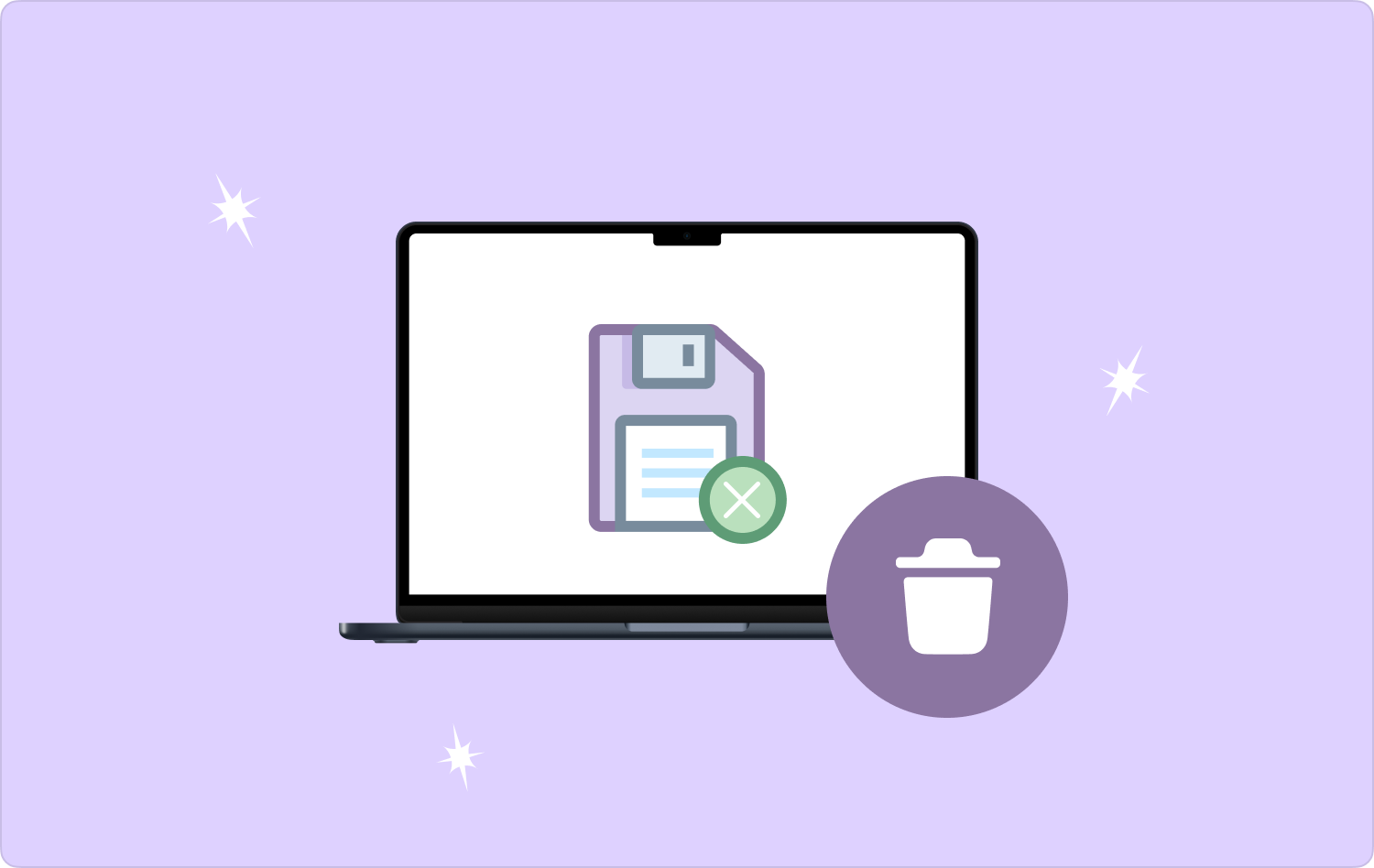
Bölüm #1: Sistem Önemsiz Dosyalarını Manuel Yöntemle TemizlemeBölüm #2: Terminali Kullanarak Sistem Önemsiz Dosyalarını Temizleme Bölüm #3: Mac Cleaner Kullanarak Sistem Önemsiz Dosyalarını TemizlemeSonuç
Bölüm #1: Sistem Önemsiz Dosyalarını Manuel Yöntemle Temizleme
Mac cihazını gereksiz dosyalardan arındırmak için manuel olarak temizlemenin yolu, gereksiz dosyaların konumunu bilmek ve temizleme işlemini oradan çalıştırmaktır. Önemsiz dosyalar konusunda giriş kısmında da bahsettiğimiz gibi sistemdeki gereksiz dosyaları manuel olarak nasıl temizleyeceğinizi bilmeniz gerekir.
Bu, özellikle çok sayıda dosyanın farklı depolama konumlarında bulunduğu durumlarda yorucu ve hantal bir süreçtir. Üstelik sistem dosyaları hakkında hiçbir fikriniz yoksa, bir hata yapıp bunları silebilirsiniz ve bu da sistem hatasına neden olabilir.
Ancak araç setini minimum çabayla çalıştırmak için izlemeniz gereken basit prosedür aşağıda verilmiştir:
- Git Bulucu Mac cihazındaki menüye masaüstünden de erişebilirsiniz.
- Sağ üstteki Go Seçenekler menüsüne erişmek için arayüzde görünecek bir önizleme listesi simgesi Kütüphane Açılır listedeki menüdeki seçeneği seçin.
- Farklı konumlara göre tüm gereksiz dosyaları seçin, bunları vurguladıktan sonra sağ tıklayın, Sil simgesini tıklayın ve işlemin tamamlanmasını bekleyin.
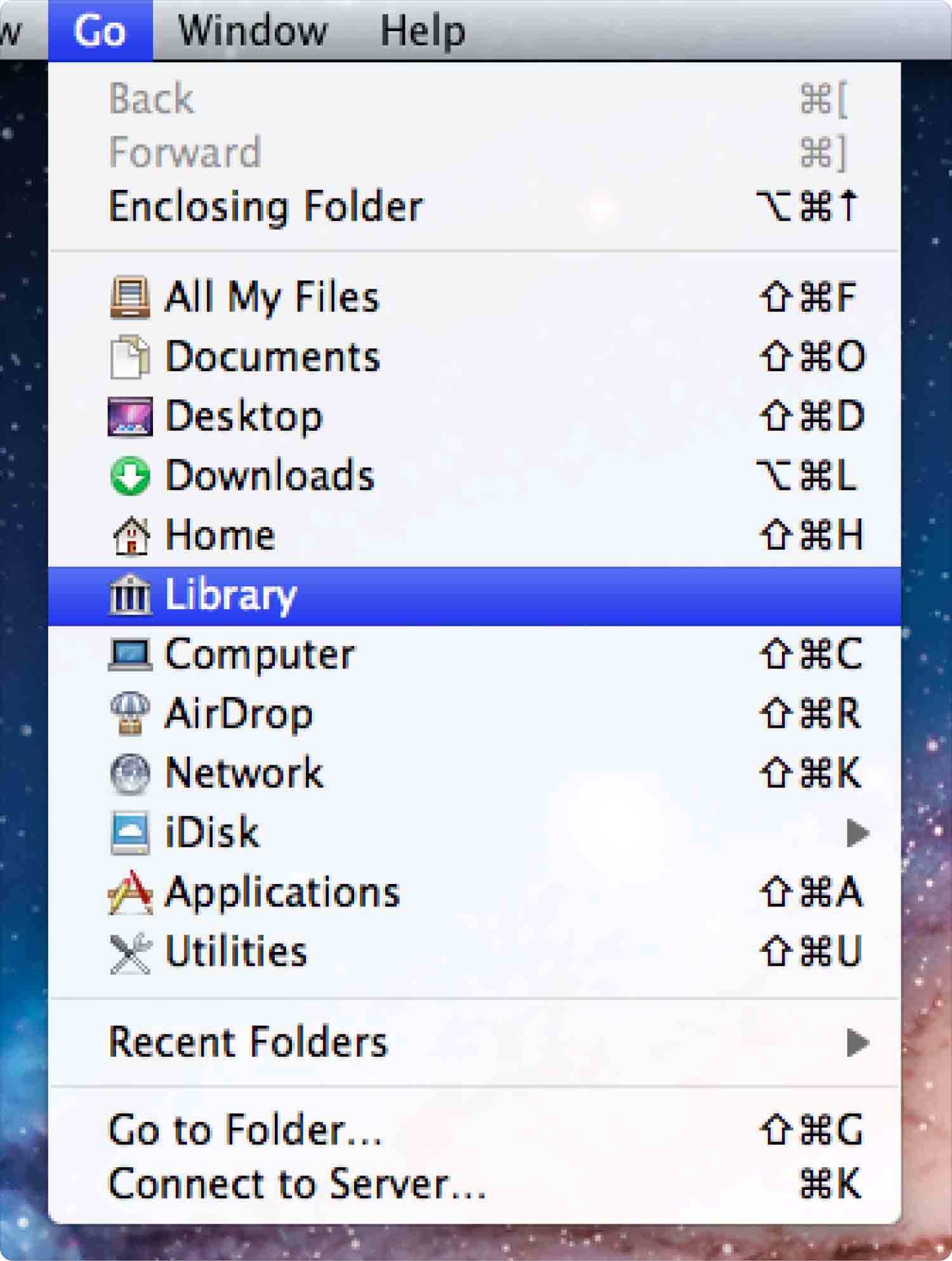
Araç setinin seçimi, sistemin gereksiz dosyalarının ne kadar temiz olduğuna ilişkin manuel yöntemle ilgili olarak elinizde ne olduğuna bağlıdır. Tüm bunları farklı türdeki gereksiz dosyalara yapmak zorunda kalsanız yorucu bir süreç değil mi?
Bölüm #2: Terminali Kullanarak Sistem Önemsiz Dosyalarını Temizleme
The terminal Mac cihazlarda desteklenen bir komut satırı işlevidir. Yalnızca komut satırı deneyiminiz varsa kullanımı kolay bir araç setidir. Aksi halde bu fonksiyonun neyle ilgili olduğunu merak edebilirsiniz. Sistemdeki gereksiz dosyaları nasıl temizleyeceğinizi öğrenmek istediğinizde, metin biçimindeki bir komut satırının işlemi tamamlaması gibi, yapmanız gereken birçok tıklamadan tasarruf etmenizi sağlar.
Bunu yönetmek için basit prosedür şöyledir:
- Finder menüsüne gidin ve Komut + Üst + G
- Görüntülenen metin düzenleyicide şunu yazın: Git/Kütüphane/Önbelleklerve neyi silmeniz gerektiğini seçebilmeniz için tüm önbelleklerin bir önizlemesi görünecektir. Zaman kazanmak için tümünü silmek istiyorsanız tuşuna basın. Command + A ve hepsini sistemden kaldırmak için sağ tıklayın.

Bunun hakkında ancak ve ancak komutları anlarsanız ve uzmanların erişebileceği yazma işlevlerini yönetmeye hazırsanız fikir sahibi olabilirsiniz. Otomatik bir seçenek arıyorsanız bölüm 3'te sizin için bir yanıt var.
Bölüm #3: Mac Cleaner Kullanarak Sistem Önemsiz Dosyalarını Temizleme
TechyCub Mac Temizleyici deneyim düzeyine bakılmaksızın tüm kullanıcılar için ideal olan basit bir arayüze sahip, başvurulacak araç setinizdir. Uygulama, uygulamaları kaldırmak için kullanışlı olan bir Uygulama Kaldırıcı ile birlikte gelir.
Mac Temizleyici
Mac'inizi hızla tarayın ve gereksiz dosyaları kolayca temizleyin.
Disk kullanımı, CPU durumu, bellek kullanımı vb. dahil olmak üzere Mac'inizin birincil durumunu kontrol edin.
Basit tıklamalarla Mac'inizi hızlandırın.
Bedava indir
Araç setinde ayrıca Mac sistemindeki tüm gereksiz dosyaları tespit edip kaldıracak bir Önemsiz Temizleyici de bulunur. Ayrıca araç seti hızlı performans ve yüksek tarama hızıyla çalışır, bu da onu otomatik bir dosya haline getirir. Sistem hatası sorunlarını yönetmede ve kontrol etmede kullanışlı olan hassas sistem dosyalarını korumanıza olanak tanır.
İşte ek özelliklerden bazıları:
- Kapsamlı bir araç seti ile yüksek bir tarama hızında çalışır.
- Modelden bağımsız olarak tüm Mac cihazlarını ve tüm sürümleri destekler.
- Sistemden kaldırmanız gereken gereksiz dosyalardan bir seçim yapabilmeniz için tüm dosyaların ön izlemesini yapar.
- Herhangi bir dosya türü için işlevlerin seçici olarak temizlenmesini destekler.
- Etkileşimli ve kullanıcı dostu arayüzü sayesinde tüm kullanıcılar için idealdir.
Tüm bu mükemmel özelliklere sahip araç seti şu şekilde çalışır: sistem önemsiz dosyalarını temizleme.
- Uygulamanın durumunu görene kadar Mac cihazınıza Mac Cleaner'ı indirin, yükleyin ve başlatın.
- Tıkla "Çöp temizleyici" Uygulamadaki tüm gereksiz dosyaları önizlemek için simge.
- Arayüzde bulunan tüm gereksiz dosyaları seçin ve tıklayın. "Temiz" Yapabilene kadar temizleme işlemine başlamak için.

Deneyim düzeyine bakılmaksızın otomatik sürecin hızlı ve kolay olduğundan hâlâ şüpheniz mi var? Bu uygulamanın otomatikleştirilmiş işlevlerinin keyfini çıkarın ve Mac cihazının hızını artırın.
İnsanlar ayrıca okur Mac'te Sistem Depolamasını Temizlemenin En İyi Yolu 2023 Rehberi: Mac'te Sistem Dosyalarını Kolayca Gösterme
Sonuç
Yaklaşım seçimi elinizde ne olduğuna bağlıdır. Ancak kategoriler, otomatikler, manuel ve komut satırı seçenekleri arasındaki her seçeneğe baktık. Mac Cleaner'ın yanı sıra, pazarın sunduğu şeylerden en iyi şekilde yararlanmak için piyasada denemeniz ve kullanımlarını keşfetmeniz gereken birkaç uygulama daha var.
Üstelik, nasıl yapılacağını destekleyen bir araç seti ile ilgili çeşitli seçeneklere sahip olmak için piyasadaki geri kalanların işlevselliğini denemenin, test etmenin ve kanıtlamanın hiçbir zararı yoktur. sistem önemsiz dosyalarını temizleme. Tüm gereksiz dosyaları Mac'ten minimum çabayla kaldırabileceğinizden hâlâ şüpheniz mi var?
